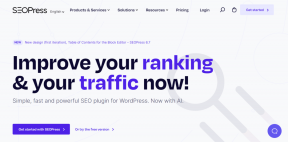5 najlepszych rozszerzeń trybu ciemnego dla Firefoksa na PC
Różne / / November 29, 2021
Żadna inna funkcja nie jest teraz tak modna jak tryb ciemny. Zaledwie w zeszłym tygodniu firma Google wprowadziła ciemny motyw do Google News i zachowaj. Co ważniejsze, iPhone będzie również obsługiwał cały system tryb ciemny na iOS 13. Nazwij to sztuczką lub trendem, tryb ciemny jest tutaj, aby pozostać.

A jeśli chodzi o Firefox, nie musimy czekać na implementację z Mozilli, ponieważ umożliwiają to dziesiątki różnych rozszerzeń.
Te rozszerzenia trybu ciemnego nie tylko nadają przeglądarce przyjemny ciemny ton. Co ważniejsze, są przyjemne dla oczu i sprawiają, że przeglądanie w nocy jest przyjemnym doświadczeniem.
Jeśli szukasz najlepszych rozszerzeń trybu ciemnego lub trybu nocnego dla Firefoksa, oto kilka, które z pewnością powinieneś rozważyć.
Jak włączyć tryb ciemny w Firefoksie
Ale zanim przejdziemy do tego, zobaczmy, jak włączyć rozszerzenia trybu ciemnego w Firefoksie.
Krok 1: Kliknij ikonę z trzema myślnikami w prawym górnym rogu i wybierz z menu Dodatki.

Krok 2: Następnie wyszukaj motyw z poniższej listy i kliknij przycisk Dodaj do Firefoksa. Kliknij Dodaj, gdy zostaniesz poproszony o potwierdzenie.

Jednocześnie możesz udostępnić rozszerzenie w Okna prywatne (tryb inkognito). Wszystko, co musisz zrobić, to zaznaczyć pole wyboru i nacisnąć przycisk OK. Otóż to.

Aby tymczasowo wyłączyć rozszerzenie, kliknij je prawym przyciskiem myszy i wybierz opcję Zarządzaj rozszerzeniem. Następnie wybierz z menu opcję Wyłącz.
Również na Guiding Tech
1. Tryb ciemny
Jeśli chcesz mieć prosty tryb ciemny dla przeglądarki Firefox, tryb ciemny jest jednym z najprostszych rozszerzeń dla Ciebie. To proste rozszerzenie pozwala całkowicie przełączyć się w tryb ciemny. Ponadto bardzo łatwo jest przełączać się między trybem jasnym a trybem ciemnym. Wystarczy dotknąć małej ikony w kształcie księżyca na pasku narzędzi, a przeglądarka przełączy się z powrotem w tryb światła.

Dobrą wiadomością jest to, że motyw jest dostępny w całej przeglądarce. Oznacza to, że witryny z białym tłem, takie jak Wikipedia czy wyszukiwarka Google, są pomalowane na czarno. Dobrą wiadomością jest to, że rozszerzenie działa naprawdę dobrze. Jednak spodziewaj się od czasu do czasu dziwnej inwersji obrazu, szczególnie w przypadku banerów.
Jedynym rozczarowującym faktem jest to, że trybu ciemnego nie można dostosowywać. Na przykład, jeśli chcesz umieścić na białej liście Guiding Tech lub obniżyć/zwiększyć jasność, niestety nie można tego zrobić. Ponadto nie ma poręcznego skrótu klawiaturowego do włączania/wyłączania rozszerzenia.
Uzyskaj tryb ciemny
2. Ciemny motyw dla Google
Jeśli spędzasz za dużo czasu Strony Google, takie jak wyszukiwarka, Wyszukiwarka grafiki lub Tłumacz, rozszerzenie Ciemny motyw dla Google jest stworzone właśnie dla Ciebie. W przeciwieństwie do powyższego, nie ma to wpływu na całą przeglądarkę. Ale jego wiedza ogranicza się do powyższych witryn lub stron.

Po pierwsze, rozszerzenie jest wysoce konfigurowalne. Od koloru linków po tła, możesz się bawić z wieloma ustawieniami. Jedyną rzeczą, o której musisz pamiętać, jest zapamiętanie, który kolor reprezentuje co.
Aby wprowadzić zmiany, kliknij Zarządzaj rozszerzeniami. Po dokonaniu zmian kliknij Zapisz i odśwież stronę.

Aby sprawy były jeszcze lepsze, Dark Theme for Google jest wyposażony w minutnik. Więc jeśli chcesz, aby Twoja przeglądarka zmieniła swój wygląd po 7 wieczorem, ta sprytna funkcja umożliwia. Fajnie, prawda?
To rozszerzenie działa dobrze na stronach wymienionych powyżej. Dobrą rzeczą jest to, że nie znajdziesz zbyt wielu problemów z odwracaniem obrazu.
Pobierz ciemny motyw dla Google
Również na Guiding Tech
3. Ciemny Czytelnik
To, co czyni Dark Readera wyjątkowym, to jego pakiet dostosowywania. Możesz mieć określone ustawienia jasności dla swoich ulubionych witryn. Tak więc, jeśli czytasz jeden z naszych szczegółowe porównania postów, po prostu dostosuj wartości zgodnie z własnymi preferencjami, a rozszerzenie zadba o to, aby pamiętało o tych wartościach.

I nie musisz przechodzić do ikony rozszerzenia, aby ją aktywować. Istnieje zgrabny skrót klawiaturowy, który wykona pracę za Ciebie. Naciśnij skrót Alt + Shift + D, a twoja praca zostanie wykonana.
Jednocześnie, jeśli chcesz, aby witryna z interaktywnymi filmami i obrazami pozostała taka, jaka jest, możesz dodać ją do listy Nie odwrócona. Aby to zrobić, kliknij zakładkę Site List i wybierz Not Invert Listed. Następnie dodaj adresy URL.

Zwróć uwagę, że jedna z opcji (Odwróć na liście lub Nie odwróć na liście) będzie działać naraz.
Uzyskaj ciemny czytnik
4. Tryb ciemnej nocy
Czasami chcesz skorzystać z prostego rozszerzenia z odpowiednią ilością funkcji dostosowywania. Jeśli powtórzysz moje myśli, pokochasz tryb ciemnej nocy. Dzięki prostemu menu czytanie artykułów o Firefoksie jest satysfakcjonującą sprawą.

Ale to nie koniec historii. To rozszerzenie pozwala określić dokładny poziom jasności ekranu, który chcesz w swojej witrynie. Po prostu przeciągnij suwak zgodnie z własnymi preferencjami.
Wisienką na torcie jest przełącznik białej listy tej witryny.
Uzyskaj tryb ciemnej nocy
5. Tryb nocny Pro
Night Mode Pro to kolejne rozszerzenie, które odwraca kolor stron internetowych. Dzięki licznym skrótom klawiaturowym ten jest przeznaczony dla wszystkich miłośników produktywności. Niezależnie od tego, czy umieszczasz stronę internetową na białej liście, czy ją usuwasz, wszystkim możesz zająć się dzięki temu rozszerzeniu.

Dodatkowo suwaki jasności i odcienia są wisienką na torcie.

Moim jedynym rozczarowaniem było to, że inwersje kolorów były nieco dziwne na niektórych stronach internetowych. Na szczęście, jeśli kolor jest zbyt jasny, suwaki się tym zajmują.
Uzyskaj tryb nocny Pro
Również na Guiding Tech
Powitaj Mrocznego Rycerza
Więc które z nich jest Twoim ulubionym rozszerzeniem z listy? Byłem pod wrażeniem skrótów klawiaturowych w trybie nocnym Pro, ale dziwne odwrócenia obrazu były bummerem. Te rozszerzenia są rozwiązaniami tymczasowymi, aby uzyskać tryb ciemny, dopóki Mozilla nie planuje włączyć go domyślnie.
Dalej w górę: Szukasz trybu ciemnego w Firefoksie dla Androida? Przeczytaj poniższy post, aby dowiedzieć się, jak to zrobić.